

U启动官方在发布最新6.2版本同时,也推出了u启动u盘启动盘制作工具6.2UEFI版。这是u启动收个uefi版本的u盘启动盘制作工具。uefi版最大特点是可以把u盘生成为一个光盘驱动器来进行u盘启动装系统的模式,这将给广大用户带来一个全新的装机体验!
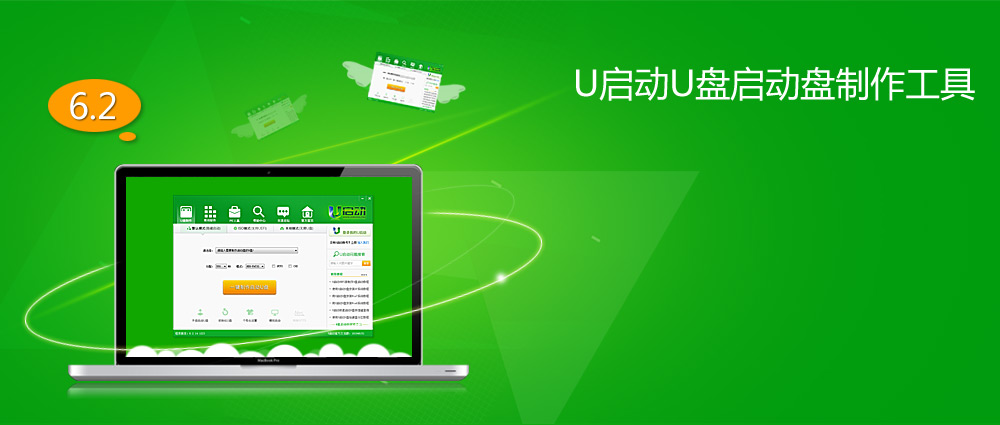
u启动u盘启动盘制作工具UEFI版特点:
1、u启动全新力作兼容超前的完美支持uefi启动;
2、保留一键制作u启动u盘启动盘等基本模式功能;
3、支持目前最新的uefi启动模式;
4、支持usb2.0、usb3.0驱动,杜绝蓝屏;
5、集合一键装机、DiskGenius分区、数据恢复、系统密码清除、MaxDos、系统引导修复等等使用工具于一身,是您装机维护最好的助手;
6、u启动uefi新版制作启动u盘成功率经过众多测试人员的检测已达到99%。
U启动UEFI版制作U盘启动教程
准备:
1、u启动uefi版u盘启动盘制作工具
2、一个容量大于2G的u盘
第一步:
把准备好的u盘插在电脑usb接口上,打开u启动uefi版u盘启动盘制作工具,在弹出的工具主界面中,单击选择“ISO模式(支持UEFI)”应用,路径默认设置即可,也可以点击“浏览”按钮重新选择路径,然后点击“生成ISO镜像文件”按钮,如下图所示:

第二步:
然后等待配置文件完成即可,如下图所示:

第三步:
直到弹出一键制作ISO镜像完成信息提示窗口,点击“确定”按钮,再点击“制作ISO启动U盘”按钮,如下图所示:

第四步:
随即会弹出写入硬盘映像窗口,点击“写入”按钮,如下图所示:

第五步:
此时会弹出执行此操作驱动器上的所有数据将丢失的警告提示窗口,点击“是”按钮,继续执行,如下图所示:

第六步:
随后等待u启动uefi版iso模式完成制作即可,如下图所示:

第七步:
完成USB启动盘制作后,点击“是”按钮,进行模拟测试,如下图所示:

第八步:
能够正常进入到模拟测试界面即可,按住Ctrl+Alt释放鼠标,如下图所示:

u启动uefi版u盘启动盘制作工具制作ISO模式的操作就介绍到这里,在实际操作过程中一定要备份好u盘中的文件数据,以免丢失。如果路径不懂得如何设置时,建议按工具默认即可,避免u启动uefi版iso模式制作失败。
告别繁琐,简单易用,一盘两用,携带方便!
不需要任何技术基础,一键制作,自动完成制作,平 时当U盘使用,需要的时候就是修复盘,完全不需要 光驱和光盘,携带方便。电脑应急,工具齐全,最给力的帮手!
写入保护,防止病毒侵袭,读写速度快,安全稳固!
U盘是病毒传播的主要途径之一,U启动采用写入保护技术,彻底切断病毒传播途径.光盘和光驱系机械产品,容易划伤和损坏;U盘可达5万次读写次数,高速传输,整个过程不到10分钟.
自由更换系统,方便快捷,全面兼容新旧配置!
自制引导盘光驱无法更新系统,U启动用户可以自由替换系统,支持GHOST与原版安装,方便快捷安装.支持双显卡笔记本进PE引导,防蓝屏新技术,旧电脑智能加速,进PE缩短到2分钟内.
- WoFit(穿戴应用) v4.2.2
- 邻里WiFi(网络共享互赢的分享社交平台) for Android V7.0.1.2 安卓手机版
- 出国英语速成 v4.4.7 安卓版
- 小猪短租 for Android v6.2.00 安卓版
- 麦本本美杜莎鼠标驱动 v1.0.0.1 官方安装版
- 金山毒霸垃圾清理工具 v20200611 最新绿色免费版
- Boss直聘 v11.130 安卓版
- 爱普生Epson WF-3641一体机驱动 v2.32 官方安装版
- 微课通电脑版(微课录制助手) v4.2.4.1288 官方免费安装版
- GIF表情 v1.0 安卓版
- 型男相机(男士自拍修图软件) v1.1.0 安卓版
- win10/win7开机加速神器 金山毒霸开机加速 v202005 最新绿色免费版
- TS DataWiper(数据彻底删除软件) v2.0 官方免费安装版
- NHibernate 对象关系映射器 v4.1.1 官方免费版
- 飞鱼开票清单助手多合一版(实用的开票软件) v3.4.7.0 官方免费安装版
- Deletor(磁盘清理工具) v5.0.2 免费安装版
- 犀牛渲染器NextLimit Maxwell render for Rhino 6 v5.1.6 最新破解版(附方法)
- 专业注册表编辑工具 RegCool v2.005 单文件独立免费版
- SNS-HDR(HDR图像处理软件) v2.7.3.3 免费安装版
- 有墨氏(多文档加密记事本) v1.0 免费安装版
- 广联达图形算量软件(算量软件) v896.4.1.798 免费安装版
- 智熊文件分割 v1.0 免费绿色版(附使用教程)
- 咪咕圈圈 for Android v7.12 安卓版
- Buzof(对话框自动点击软件) v4.3 免费安装版
- 步集集(走路赚钱) for Android v1.0 安卓版
- war3版本转换器 绿色版_支持1.20e-1.26 魔兽版本
- WAR3宽屏补丁(魔兽分辨率修改器) v1.3 中文免费版
- qq炫舞记忆助手最新版 v0620 官方心动版
- 模拟饭店2繁体中文版金钱修改器(作弊器) 免费版
- 真倚天屠龙记修改器 v1.21 绿色免费版
- 僵尸枪手2万能修改器 绿色免费版
- 血腥大地万能修改器(作弊工具) 绿色免费版
- 大富翁8隐藏人物补丁 免费版
- cf解封器无限制免费版解封CF帐号 v1.1
- AKQQ业务全亮补丁2013 绿色免费版 最新的版本
- gentlefolk
- folk hero
- folk rock
- folk wisdom
- folk melody
- folk culture
- folk songs
- folkway
- folk tale
- folkloric
- 腾和企业网站管理系统(灰色简洁版) v7.0
- 螃蟹poend博客日文模板 php版 v1.0
- YIXUNCMS网站建设系统 php版 v2.0.4.7.1 强化版
- CmsEasy 易通企业网站管理系统 本机体验包 php版 v6.0_20180404
- PESCMS Login 登陆器管理后台源码 php版 v1.0
- 单小说CMS php版 v1.0.1
- Bsphp CMS软件管理系统 php版 v8.0.2
- 芝麻乐开源众筹cms系统 php版 v1.0.3
- Android利用温度传感器实现带动画效果的电子温度计
- edusoho网络课堂慕课版 php版 v1.4.8